
Физические особенности и характеристики очков виртуальной реальности VR-BOX
Опишу сразу недостатки конкретно моего шлема:
- При вставке-вынимании рамки с телефоном он может немного сместиться, так как крепление чистая пластмасса без каких либо резинок и присосок.
- Для моего относительно немаленького носа очень мало места и сложно найти положение в котором бы шлем не давил на переносицу.
- Если телефон небольшой то изображение в линзах смещено вниз, а сверху видно границу картинки, так как крепление прижимает телефон к нижней части рамки.
- Так как очки VR-BOX обладают довольно широким углом захвата экрана телефона, то при недостаточном размере телефона вы будете видеть край экрана телефона, а может даже кнопки (естественно в темноте внутри очков это не бросается в глаза но все же) и само изображение будет скорее в виде квадрата чем прямоугольника. Максимум что я пробовал это 5.5» телефон, но и он все же слегка не дотягивал размером, поэтому думаю что самый идеал для этих очков 6».
- При установке телефона кнопки громкости оказываются внизу и по неосторожности могут быть нажаты, там же находится и разъем питания, что влечет за собой невозможность подключения кабеля. Для устранения нажатия боковых кнопок при использовании такого крепления можно наплавить на рамку по миллиметру термоклея в место прижимания телефона, так чтобы давление приходилось на этот выступ а не на кнопки.
По поводу размера телефона следует сказать отдельно. Максимальные параметры телефона, который вам удастся впихнуть в рамку по моим замерам 82*155мм. Посмотрите как в рамке выглядит 4.3» телефон (светлые круги это примерно то, что будут видеть ваши глаза):
Рамка от очков виртуальной реальности VR-BOX с размерами видимой области и размерами самой рамки.
Воспринимаемая глазом область где-то 60..75мм на 110..135мм (фокусное расстояние меняется настройкой линз от 50 до 65мм и соответственно с его изменением плавает и видимая область.
Мой старый телефон имел размер 4.3 дюйма (Newman N1) с разрешением экрана 960х540 и двухъядерным процессором MTK6577–ARM Cortex A9 1GHz. Его размера, мощности и разрешения экрана явно не хватало чтобы ощутить все прелести очков, но все же достаточно чтобы ознакомится с миром 3D и кое что попробовать. Главное что в нем оказался гироскоп, без которого очки совсем теряют смысл.
Смотрим 3D-видео
Первая сложность с которой сталкиваются обладатели слабых телефонов — поиск проигрывателя видео который бы тормозил меньше всего. В моем случае тормозили все проигрыватели на основе Unity3d, а единственный идеальный вариант что я нашел — «VR Player Android 1.0» (к сожалению более новые версии на мой телефон с android-4.0.4 не устанавливаются).

Первые разы не слишком понятно как это настраивать и как понять какой тип видео вам попался, но со временем вы станете легко их различать. Например, взглянув на видео в обычном плеере сразу можно сказать оно моно или стерео — если моно — то картинка одна (это 2D), а если стерео — то с вертикальным (3D Side By Side) либо горизонтальным (3D Over/Under) разделением. Далее смотрим есть ли геометрические искажения на картинке — если их нет, то это обычное плоское (Plane) видео, а если же есть то это в большинстве случаев 360 градусное видео (Sphere, это если мы видим всю круговую развертку), либо это купольное видео, тогда оно похоже на искажение типа рыбий глаз или как в дверном глазке (Dome). Бывают и другие варианты, их поддерживает более новый плеер но чаще всего встречаются именно эти.
Не забывайте про настройку угла зрения (FOV) в плеере! Это сильно влияет на восприятие видео. Для одних видео его лучше уменьшить, иначе предметы могут выглядеть искаженными (это касается круговых и сферических видео), для других видео его можно увеличить, чтобы например не крутить сильно головой смотря 3D-фильм. Нормальные значения обычно лежат в диапазоне 45..90 градусов.
Найти быстрый плеер в моем случае оказалось мало! Видео скачанные с youtube в формате mp4 либо совсем не запускались либо были очень тормозными и мне пришлось делать конвертацию mp4 -> avi. Для конвертации удобней всего оказалось использовать консольный конвертер ffmpeg и сделать себе bat-файл с примерно таким содержанием:
ffmpeg -i 1.mp4 -vcodec mpeg4 -acodec mp3 -ar 44100 -ab 128k -s 1280×720 -b 6000k 1.avi
1.mp4 — это имя исходного файла, который нужно положить в ту же папку а после конвертации забрать 1.avi Также можно задать нужное разрешение, битрейт, количество проходов и т.п. кому интересно разобраться с этой утилитой рекомендую посмотреть примеры работы в статье на хабре.
Соединяем шлем виртуальной реальности с компьютером
Первое время пробуя разные ролики я то и дело вставлял и вынимал телефон для переключения видео или настроек. Это понятно очень неудобно и утомительно, и я установил на него и на компьютер TeamViewer, который позволил управлять телефоном с компьютера не доставая его из очков.
Trinus VR — Программа которая позволяет передавать изображение из любой работающей программы или игры на экран телефона, одновременно раздваивая его для левого и правого глаза. У этой программы множество настроек и нюансов использования, но подробно описывать здесь не буду. То есть вы можете запустить свою любимую игру и смотреть на нее в очках, но(!) если игра не имеет встроенной поддержки 3D то картинка будет плоской. Для объема игра должна выдавать сразу две похожих картинки рядом. Если игра этого делать не имеет, то можно попробовать заставить ее это делать при помощи следующей программы.
TriDef 3D — программа предназначена для превращения моно-игр в стерео. То есть раздваивает экран игры, выдавая немного различные изображения для правого и левого глаза, за счет чего вы и получите объем в очках.
От себя скажу что конкретно с моим телефоном играть в большинство игр оказалось очень не комфортно — уж очень низкое разрешения экрана и маленькая область видимости из-за маленького размера телефона. Но возможно я оценю этот вариант использования очков после апгрейда.
P.S. После апгрейда телефона до redmin note 2 возможностей стало побольше и качество картинки стало очень приятным. Начал пробовать некоторые 3D программы на телефоне, которые старый совсем не тянул.
P.P.S (06.01.2017) Для интереса заказал себе bluetooth джойстик с алиэкспресса. Но пришлось побороться чтобы мой телефон его увидел. При этом в итоге все-равно остался разочарован многими программами из-за слабой его поддержки. Например даже гугловское приложение «Cardboard», которое вмещает в себя несколько других, постоянно выходит из стерео-режима в обычный, а то и просто глючит.
Некоторые программы упорно требовали QR-код для настройки очков и я нашел его под VR-BOX. Может еще кому понадобится:
QR-код для настройки очков VR-BOX
P.S. (15.12.2018) Сгенерировать такой QR код под свой телефон вы можете и сами, используя сервис «VIEWER PROFILE GENERATOR«. При использовании этого сервиса вам понадобятся сразу два устройства. На одном (можно использовать компьютер или ноутбук) открываете страницу с настройками — там вы будете менять различные параметры, а на втором открываете уникальную ссылку, по ней откроется раздвоенное изображение тестовой комнаты, которое будет подстраиваться в ответ на ваши изменения параметров. Если у вас тестовая комната не появляется — отключите в браузере мобильный режим и откройте «полную версию сайта», а потом кликните по изображению для перехода в полноэкранный режим.
14.05.2017 7 минут на чтение статьи
—>
Подготовительный этап
Для начала переходим по вот этой ссылке – это сервис для генерации qr-кодов от Google, разработанный для Cardboard. Все коды делаются исключительно с его помощью.
Далее необходимо подготовить гарнитуру: устанавливаем такое фокусное и межзрачковое расстояние, при которых четкость изображения и степень комфорта для глаз будут максимальными. Данный этап имеет принципиальное значение! Кроме того, необходимо запомнить, а лучше записать, полученные значения параметров, потому что генерировать код мы будем именно под эти данные.
Все необходимые параметры, о которых шла речь в статье «Что такое QR-код для Google Cardboard«, вполне можно замерить самостоятельно. Например, расстояние между зрачками или дистанцию от смартфона до оптики шлема, однако всего этого можно не делать и далее вы в этом убедитесь. Более того, бывают случаи, когда значения в генераторе настолько отличаются от реальных, что просто не верится. Но об этом в заключительной части материала.
Приступаем к созданию QR-кода для VR-очков
Генератора открыт? Прекрасно! Листаем текст вниз, пока не увидим вот такого типа код:
Далее просто сканируем его при помощи соответствующего приложения на смартфоне. Если программы для сканирования у вас по каким-то причинам нет, в маркете можно найти массу решений на любой вкус.
Картинку, которую мы указали в качестве примера, сканировать не следует. Сервис создаст для вас уникальную ссылку, а код – не более чем способ передачи этой ссылки в память гаджета. Полученную ссылку следует открыть в полноэкранном режиме (это важно!) в любом удобном для вас браузере.
—>
При попытке открыть ее впервые, у вас потребует ввести значение PPI – плотность пикселей на дюйм. Правильнее и проще всего будет уточнить значение этого параметра в документации к смартфону, но лучше дополнительно перепроверить – возможны ошибки, кроме того, прошивка вашего гаджета также вполне способна подменять данное значение. Поэтому устанавливаем Аиду и с ее помощью уточняем данные.
Скачать приложение AIDA64 для Android
Скачать приложение AIDA64 для IOs
После этого на экране появится разделенная на две половины тестовая комната, нечто вроде этого:
Далее крайне важно понимать — изменения, вносимые вами в генераторе на ПК, автоматически будут отображаться на экране смартфона!
Возвращаемся к генератору и приступаем к заполнению полей:
- Your Company и Your Name – требуются только для того, чтобы обозначить, кто именно является автором кода и для какого именно девайса он предназначается. Вы запросто можете вписать сюда все, что вам угодно, однако не забывайте, что эти сведения будут впоследствии отображаться при сканировании кода.
Например, мы указали имя Cardboard1611, и компанию – Test12344. В случае с кодом для фильмов, добавляется приписка Zoom, чтобы можно было сразу определить, на какой именно из кодов настроен смартфон в данный момент. Если вы также намерены использовать несколько кодов, можете помечать их аналогичным образом.
- Primary button type – способ распознавания прикосновений к экрану телефона. Именно от этого параметра будет зависеть использование в качестве основного элемента управления механической (или магнитной) клавиши управления или удержания взгляда. Вы можете выбрать между:
- Touch – если вы имеете возможность касаться дисплея, не вынимая смартфона из шлема
- Indirect Touch – если в вашем распоряжении имеется механическая клавиша, с помощью которой и осуществляются нажатия.
- Magnet – если вы пользуетесь магнитной кнопкой, как во второй версии Cardboard.
- None – если у вас нет никаких способов воздействия на дисплей.
- Screen to lens distance (mm) – дистанция от оптики до дисплея. Здесь вы можете ввести результаты своих собственных измерений, а можете оставить все без изменений. По сути, данная опция регулирует степень увеличения изображения, и если вы желаете сделать картинку дальше или ближе, то изменять следует именно это значение.
Давайте сразу же проверим, как все это дело работает
Расположите смартфон рядом с компьютером и измените значение этого параметра на ПК. Переместите курсор в поле «Screen to lens distance». Чтобы изменять его постепенно, нажмите стрелку сверху вниз. В принципе, можете смело жать в любую сторону, при этом не забывайте наблюдать за изменениями на экране гаджета!
Если будете достаточно внимательны, то обязательно увидите, что одновременно с изменениями значений параметра меняются и размеры тестовой комнаты (она либо уменьшается, либо увеличивается).
То есть все достаточно просто – меняем цифры на ПК, наблюдаем изменение картинки на смартфоне. Наигрались? Двигаемся далее. Возвращайте значение на место и давайте посмотрим, что же еще у нас осталось:
- Inter-lens distance (mm) – то самое расстояние между зрачками, из-за которого картинка теряет четкость. Укажите здесь результаты своих измерений или оставьте как есть.
- Screen vertical alignment – выравнивание относительно дисплея. Если вы являетесь обладателем стандартной гарнитуры, выставляйте Center.
- Distortion coefficients – степень искривления линз. Не стоит совершать рейды в магазин «Оптика» и извлекать линзы из шлема, просто поставьте здесь нули.
Имеется еще ряд расширенных настроек, вроде углов обзора, но особого значения для нас они не имеют. В конечном итоге нам необходимо настроить всего четыре значения, не так уж сложно.
72890exper Yandex.RTB R-A-259606-1 —> Как создать QR-код для VR-очков самостоятельно

Физические особенности и характеристики очков виртуальной реальности VR-BOX
Опишу сразу недостатки конкретно моего шлема:
- При вставке-вынимании рамки с телефоном он может немного сместиться, так как крепление чистая пластмасса без каких либо резинок и присосок.
- Для моего относительно немаленького носа очень мало места и сложно найти положение в котором бы шлем не давил на переносицу.
- Если телефон небольшой то изображение в линзах смещено вниз, а сверху видно границу картинки, так как крепление прижимает телефон к нижней части рамки.
- Так как очки VR-BOX обладают довольно широким углом захвата экрана телефона, то при недостаточном размере телефона вы будете видеть край экрана телефона, а может даже кнопки (естественно в темноте внутри очков это не бросается в глаза но все же) и само изображение будет скорее в виде квадрата чем прямоугольника. Максимум что я пробовал это 5.5» телефон, но и он все же слегка не дотягивал размером, поэтому думаю что самый идеал для этих очков 6».
- При установке телефона кнопки громкости оказываются внизу и по неосторожности могут быть нажаты, там же находится и разъем питания, что влечет за собой невозможность подключения кабеля. Для устранения нажатия боковых кнопок при использовании такого крепления можно наплавить на рамку по миллиметру термоклея в место прижимания телефона, так чтобы давление приходилось на этот выступ а не на кнопки.
По поводу размера телефона следует сказать отдельно. Максимальные параметры телефона, который вам удастся впихнуть в рамку по моим замерам 82*155мм. Посмотрите как в рамке выглядит 4.3» телефон (светлые круги это примерно то, что будут видеть ваши глаза):
Рамка от очков виртуальной реальности VR-BOX с размерами видимой области и размерами самой рамки.
Воспринимаемая глазом область где-то 60..75мм на 110..135мм (фокусное расстояние меняется настройкой линз от 50 до 65мм и соответственно с его изменением плавает и видимая область.
Мой старый телефон имел размер 4.3 дюйма (Newman N1) с разрешением экрана 960х540 и двухъядерным процессором MTK6577–ARM Cortex A9 1GHz. Его размера, мощности и разрешения экрана явно не хватало чтобы ощутить все прелести очков, но все же достаточно чтобы ознакомится с миром 3D и кое что попробовать. Главное что в нем оказался гироскоп, без которого очки совсем теряют смысл.
Смотрим 3D-видео
Первая сложность с которой сталкиваются обладатели слабых телефонов — поиск проигрывателя видео который бы тормозил меньше всего. В моем случае тормозили все проигрыватели на основе Unity3d, а единственный идеальный вариант что я нашел — «VR Player Android 1.0» (к сожалению более новые версии на мой телефон с android-4.0.4 не устанавливаются).

Первые разы не слишком понятно как это настраивать и как понять какой тип видео вам попался, но со временем вы станете легко их различать. Например, взглянув на видео в обычном плеере сразу можно сказать оно моно или стерео — если моно — то картинка одна (это 2D), а если стерео — то с вертикальным (3D Side By Side) либо горизонтальным (3D Over/Under) разделением. Далее смотрим есть ли геометрические искажения на картинке — если их нет, то это обычное плоское (Plane) видео, а если же есть то это в большинстве случаев 360 градусное видео (Sphere, это если мы видим всю круговую развертку), либо это купольное видео, тогда оно похоже на искажение типа рыбий глаз или как в дверном глазке (Dome). Бывают и другие варианты, их поддерживает более новый плеер но чаще всего встречаются именно эти.
Не забывайте про настройку угла зрения (FOV) в плеере! Это сильно влияет на восприятие видео. Для одних видео его лучше уменьшить, иначе предметы могут выглядеть искаженными (это касается круговых и сферических видео), для других видео его можно увеличить, чтобы например не крутить сильно головой смотря 3D-фильм. Нормальные значения обычно лежат в диапазоне 45..90 градусов.
Найти быстрый плеер в моем случае оказалось мало! Видео скачанные с youtube в формате mp4 либо совсем не запускались либо были очень тормозными и мне пришлось делать конвертацию mp4 -> avi. Для конвертации удобней всего оказалось использовать консольный конвертер ffmpeg и сделать себе bat-файл с примерно таким содержанием:
ffmpeg -i 1.mp4 -vcodec mpeg4 -acodec mp3 -ar 44100 -ab 128k -s 1280×720 -b 6000k 1.avi
1.mp4 — это имя исходного файла, который нужно положить в ту же папку а после конвертации забрать 1.avi Также можно задать нужное разрешение, битрейт, количество проходов и т.п. кому интересно разобраться с этой утилитой рекомендую посмотреть примеры работы в статье на хабре.
Соединяем шлем виртуальной реальности с компьютером
Первое время пробуя разные ролики я то и дело вставлял и вынимал телефон для переключения видео или настроек. Это понятно очень неудобно и утомительно, и я установил на него и на компьютер TeamViewer, который позволил управлять телефоном с компьютера не доставая его из очков.
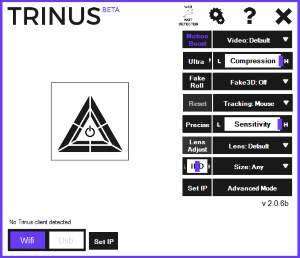
TriDef 3D — программа предназначена для превращения моно-игр в стерео. То есть раздваивает экран игры, выдавая немного различные изображения для правого и левого глаза, за счет чего вы и получите объем в очках.
От себя скажу что конкретно с моим телефоном играть в большинство игр оказалось очень не комфортно — уж очень низкое разрешения экрана и маленькая область видимости из-за маленького размера телефона. Но возможно я оценю этот вариант использования очков после апгрейда.
P.S. После апгрейда телефона до redmin note 2 возможностей стало побольше и качество картинки стало очень приятным. Начал пробовать некоторые 3D программы на телефоне, которые старый совсем не тянул.
P.P.S (06.01.2017) Для интереса заказал себе bluetooth джойстик с алиэкспресса. Но пришлось побороться чтобы мой телефон его увидел. При этом в итоге все-равно остался разочарован многими программами из-за слабой его поддержки. Например даже гугловское приложение «Cardboard», которое вмещает в себя несколько других, постоянно выходит из стерео-режима в обычный, а то и просто глючит.
Некоторые программы упорно требовали QR-код для настройки очков и я нашел его под VR-BOX. Может еще кому понадобится:
QR-код для настройки очков VR-BOX
P.S. (15.12.2018) Сгенерировать такой QR код под свой телефон вы можете и сами, используя сервис «VIEWER PROFILE GENERATOR«. При использовании этого сервиса вам понадобятся сразу два устройства. На одном (можно использовать компьютер или ноутбук) открываете страницу с настройками — там вы будете менять различные параметры, а на втором открываете уникальную ссылку, по ней откроется раздвоенное изображение тестовой комнаты, которое будет подстраиваться в ответ на ваши изменения параметров. Если у вас тестовая комната не появляется — отключите в браузере мобильный режим и откройте «полную версию сайта», а потом кликните по изображению для перехода в полноэкранный режим.
Используемые источники:
- https://blog.a7in.com/3d-google-cardboard-oculus-rift-vr-box-virtual-reality/
- http://pro-cardboard.com.ua/articles/kak-sozdat-qr-kod-dlya-vr-ochkov-samostoyatelno/
- http://blog.a7in.com/3d-google-cardboard-oculus-rift-vr-box-virtual-reality/

 Рекомендации, как выбрать очки водителя для ночной езды
Рекомендации, как выбрать очки водителя для ночной езды Микротелефон LONG-CZ T3 - самый маленький телефон в мире (по заявлению производителя).
Микротелефон LONG-CZ T3 - самый маленький телефон в мире (по заявлению производителя).
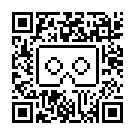


 Гоглы своими руками «Стимпанк»
Гоглы своими руками «Стимпанк» Обзор Xiaomi Mi VR Play 2: Бюджетная виртуальная реальность
Обзор Xiaomi Mi VR Play 2: Бюджетная виртуальная реальность Зачем нужны корригирующие очки?
Зачем нужны корригирующие очки? BoboVR Z4 – Обзор обновленных и улучшенных очков виртуальной реальности
BoboVR Z4 – Обзор обновленных и улучшенных очков виртуальной реальности